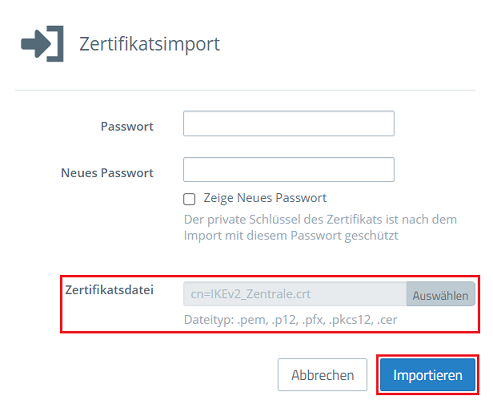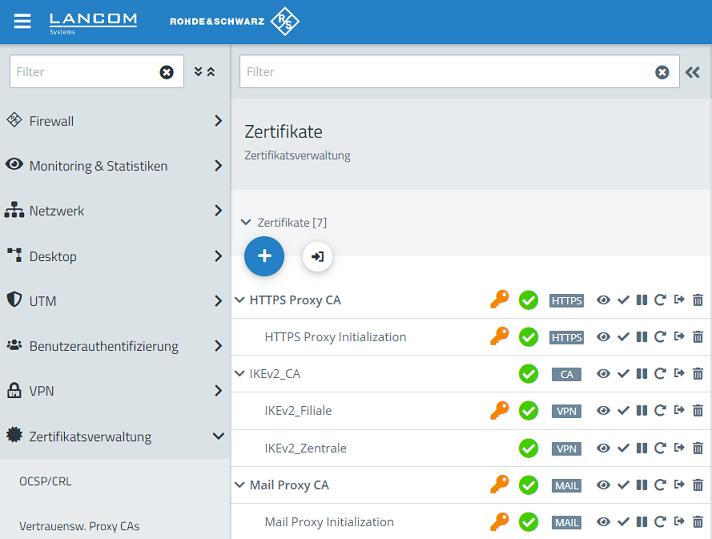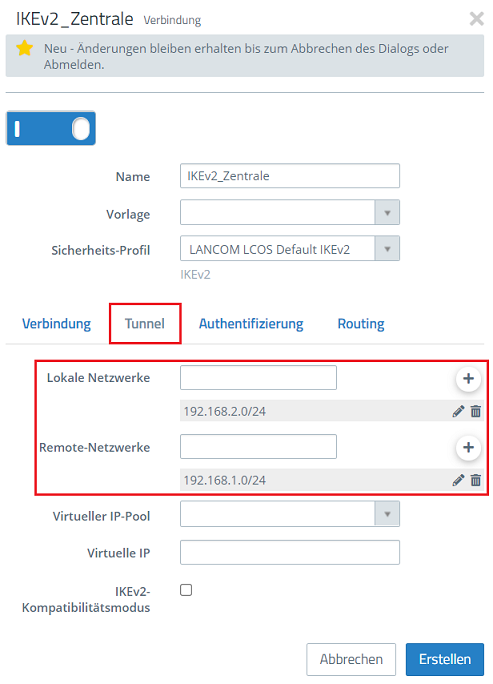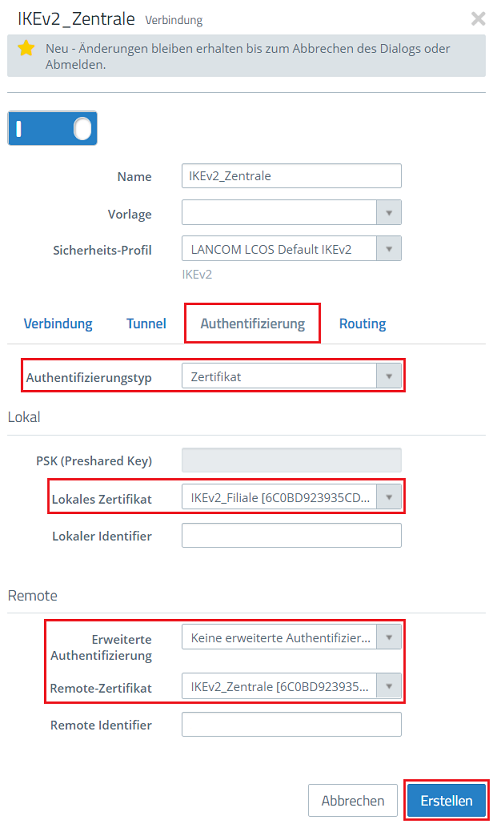...
2.1.3 Wählen sie bei Zertifikatsdatei das Zertifikat der FilialeZentrale aus , geben die Passwörter an und klicken auf Importieren:
...
| Info |
|---|
Die Passwörter müssen nicht angegeben werden, da bei dem Export des Zertifikats für die Zentrale keine Passwörter angegeben wurden |
...
. |
2.1.4 Die Zertifikatsverwaltung sieht nach dem Import der Zertifikate wie folgt aus.
2.2 Einrichtung der VPN-Verbindung:
...
- Name: Vergeben Sie einen aussagekräftigen Namen für die VPN-Verbindung (in diesem Beispiel IKEv2_FilialeZentrale).
- Sicherheits-Profil: Wählen Sie im Dropdownmenü das Sicherheits-Profil LANCOM LCOS Default IKEv2 aus. Bei Bedarf können Sie auf beiden Seiten auch ein anderes Profil verwenden.
- Verbindung: Wählen Sie im Dropdownmenü die Internet-Verbindung aus (in diesem Beispiel Internet).
- Remote-Gateway: Geben Sie die IP-Adresse oder den DNS-Namen der Unified Firewall in der Filiale anZentrale an (in diesem Beispiel 81.81.81.81).
- Setzen Sie den Haken bei Verbindung aufbauen, damit die Unified Firewall in die Filiale die VPN-Verbindung aufbaut.
2.2.5 Wechseln Sie in den Reiter Tunnel und passen die folgenden Parameter an:
- Lokale Netzwerke: Hinterlegen Sie über das "Plus-Symbol" die Netz-Adresse des lokalen Netzwerks der Zentrale in CIDR-Schreibweise (in diesem Beispiel also 192.168.12.0/24).
- Remote Netzwerke: Hinterlegen Sie über das "Plus-Symbol" die Netz-Adresse des lokalen Netzwerks der Filiale in CIDR-Schreibweise (in diesem Beispiel also 192.168.21.0/24).
2.2.6 Wechseln Sie in den Reiter Authentifizierung, passen die folgenden Parameter an und klicken auf Erstellen:
- Authentifizierungstyp: Wählen Sie im Dropdownmenü die Option Zertifikat aus.
- Lokales Zertifikat: Wählen Sie im Dropdownmenü das in Schritt 12.1.3 erstellte 2 importierte Zertifikat für die ZentraleFiliale aus.
- Lokaler Identifier: Tragen Sie den in Schritt 1.1.34 hinterlegten Common Name der ZentraleFiliale ein (in diesem Beispiel CN=IKEV2_ZentraleFiliale).
- Erweiterte Authentifizierung: Stellen Sie sicher, dass die Option Keine erweiterte Authentifizierung ausgewählt ist.
- Remote-Zertifikat: Wählen Sie im Dropdownmenü das in Schritt 12.1.4 erstellte 3 importierte Zertifikat für die Filiale Zentrale aus.
- Remote Identifier: Tragen Sie den in Schritt 1.1.43 hinterlegten Common Name der Filiale Zentrale ein (in diesem Beispiel CN=IKEV2_FilialeZentrale).
2.2.7 Klicken Sie auf das Symbol zum Erstellen eines VPN-Netzwerks.
...
- Name: Vergeben Sie einen aussagekräftigen Namen für die VPN-Verbindung (in diesem Beispiel IKEv2_FilialeZentrale).
- Verbindungstyp: Wählen Sie die Option IPSec aus.
- IPSec-Verbindung: Wählen Sie im Dropdownmenü die in Schritt 2.2.4 - 2.2.6 erstellte VPN-Verbindung aus.
...